Nếu bạn là một lập trình viên, đặc biệt trong lĩnh vực khoa học dữ liệu hoặc phân tích, chắc hẳn bạn đã từng gặp không ít khó khăn với việc quản lý các gói phần mềm trong một bản phân phối Linux. Liệu có một cách nào đó để bạn có thể sở hữu một môi trường lập trình riêng biệt cho từng dự án, hoàn toàn độc lập với hệ thống mà không cần phải thiết lập một máy ảo phức tạp? Mamba chính là công cụ bạn cần tìm. Nó mang đến một giải pháp hiệu quả để cô lập các môi trường phát triển, đảm bảo tính ổn định và khả năng kiểm soát tuyệt đối các dependency, từ đó nâng cao năng suất và tránh các xung đột phiên bản không mong muốn.
Mamba là gì và tại sao nó lại vượt trội?
Mamba là một trình quản lý gói được thiết kế để sử dụng cho từng dự án cụ thể. Tương tự như các trình quản lý gói trên hệ thống Linux hiện đại, nhưng thay vì quản lý các gói phần mềm cho toàn bộ hệ thống, Mamba cho phép bạn tạo ra các môi trường riêng biệt, chỉ chứa những gói cần thiết cho dự án của bạn. Mamba là một bản tái hiện của trình quản lý gói Conda. Trong khi Conda được viết bằng Python, Mamba đã được viết lại bằng C++ để đạt được tốc độ vượt trội.
Mamba, giống như Conda, rất phổ biến trong các lĩnh vực khoa học dữ liệu, thống kê, sinh thống kê và phân tích dữ liệu. Tên gọi này dường như có mối liên hệ mật thiết với Python (ngôn ngữ lập trình được đặt tên theo loài rắn), và tốc độ của Mamba được ví như loài rắn Mamba nhanh nhẹn, khẳng định vị thế là một phiên bản nhanh hơn của Conda.
Mamba thực hiện nhiều chức năng mà bạn mong đợi ở một trình quản lý gói, như tìm kiếm, cài đặt và cập nhật các gói. Bạn có thể tạo các môi trường độc lập, kích hoạt hoặc hủy kích hoạt chúng tùy ý. Điều đặc biệt là bạn có thể cài đặt nhiều môi trường khác nhau trên cùng một máy mà không gây xung đột.
Tại sao Mamba là lựa chọn cần thiết cho nhà phát triển?
Nếu bạn đang sử dụng hệ điều hành Linux hoặc các hệ thống giống Unix khác để phát triển, bạn có thể tự hỏi tại sao cần một công cụ như Mamba khi đã có sẵn trình quản lý gói hệ thống.
Phần mềm được cài đặt qua trình quản lý gói hệ thống thường dành cho toàn bộ hệ thống. Nhiều hệ thống bao gồm một trình thông dịch Python, nhưng nó chủ yếu dùng để chạy các script và chương trình phụ thuộc vào Python của hệ thống, chứ không phải để hỗ trợ các dự án lập trình cá nhân của bạn. Nếu bạn cần một phiên bản Python mới hơn cho code của mình so với phiên thống đi kèm hệ thống và bạn tự ý nâng cấp, các script và chương trình khác phụ thuộc vào phiên bản cũ có thể bị lỗi.
Mamba giải quyết vấn đề này bằng cách cho phép bạn tạo các môi trường riêng biệt cho từng tác vụ, hoàn toàn độc lập với hệ thống cơ bản. Nếu bạn đang làm việc trong lĩnh vực khoa học dữ liệu hoặc phân tích, bạn có thể định nghĩa một môi trường chỉ dành cho công việc của mình mà không làm ảnh hưởng đến hệ thống gốc. Bạn có thể kích hoạt môi trường của mình khi cần thực hiện các phép tính và tắt nó khi hoàn thành.
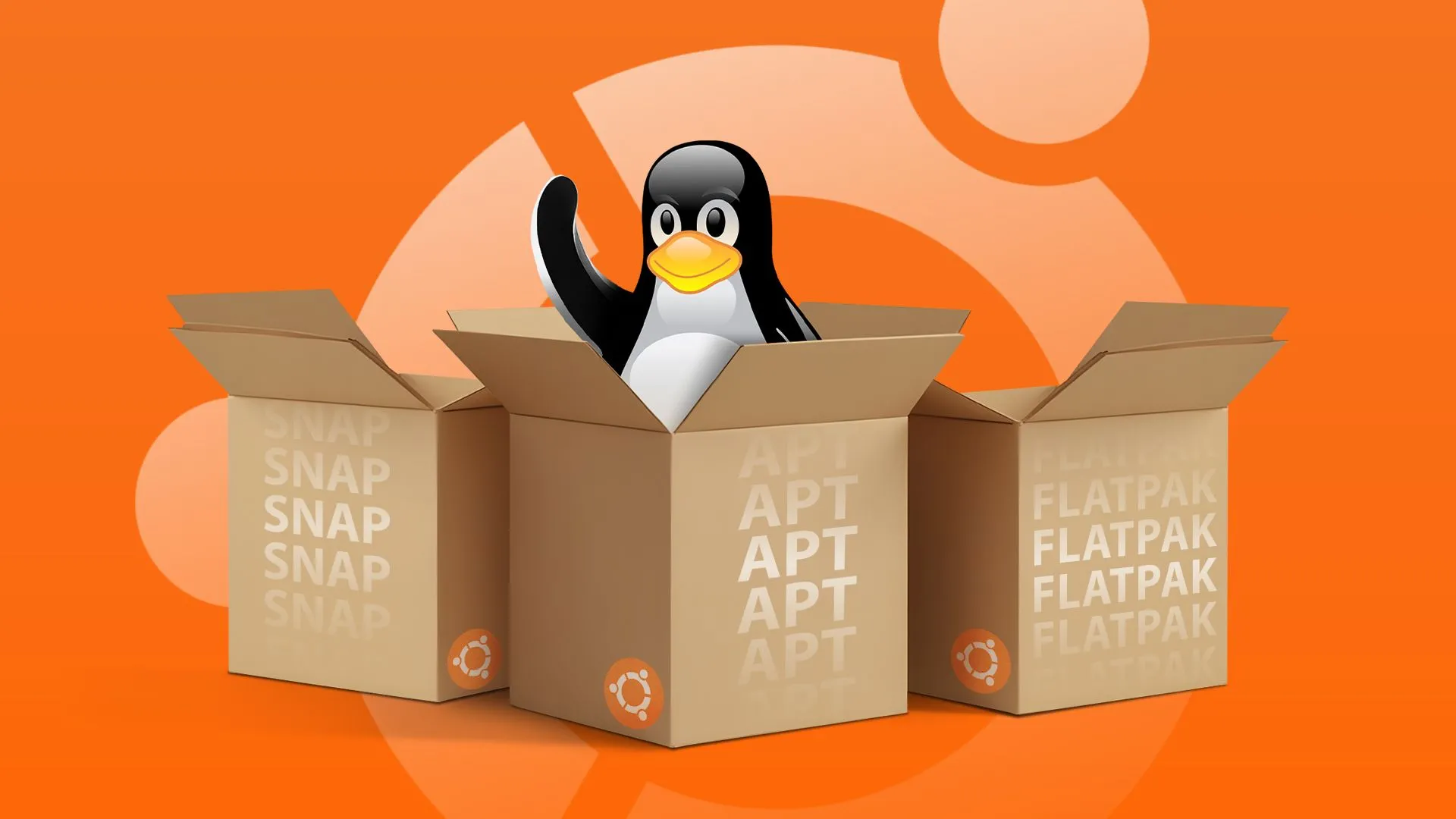 Linh vật Linux Tux trong hộp, minh họa khái niệm môi trường ảo và quản lý gói độc lập trên nền Ubuntu
Linh vật Linux Tux trong hộp, minh họa khái niệm môi trường ảo và quản lý gói độc lập trên nền Ubuntu
Hướng dẫn cài đặt Mamba trên hệ thống Unix-like
Cài đặt Mamba khá đơn giản trên hầu hết các hệ thống giống Unix. Chúng ta sẽ minh họa cách cài đặt Mamba trên một hệ thống Debian Linux.
Bạn có thể làm theo các hướng dẫn đơn giản để tải xuống và cài đặt Mamba trực tiếp từ trang tài liệu của Mamba. Đầu tiên, bạn cần tải xuống bản phân phối Miniforge. Đây là phiên bản tối giản của Mamba, chứa tất cả các tệp cơ bản bạn cần để bắt đầu.
Giả sử bạn đã cài đặt curl, tất cả những gì bạn phải làm là dán một dòng lệnh để tải xuống trên hệ thống giống Unix:
curl -L -O "https://github.com/conda-forge/miniforge/releases/latest/download/Miniforge3-$(uname)-$(uname -m).sh"Sau khi tải xuống, bạn có thể chạy script cài đặt:
bash Miniforge3-$(uname)-$(uname -m).sh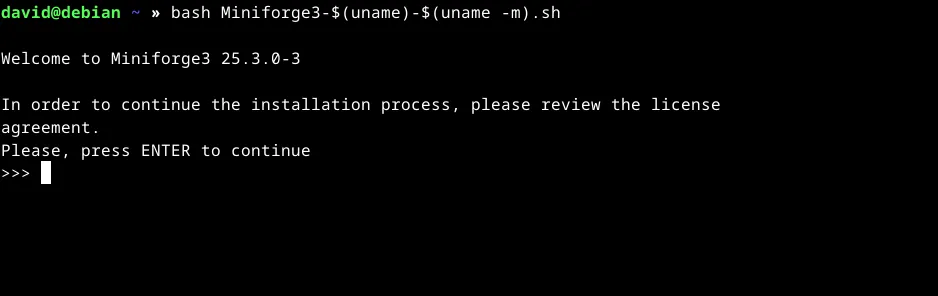 Màn hình cài đặt Miniforge, yêu cầu người dùng nhấn Enter để tiếp tục quá trình thiết lập Mamba
Màn hình cài đặt Miniforge, yêu cầu người dùng nhấn Enter để tiếp tục quá trình thiết lập Mamba
Script sẽ yêu cầu bạn nhấn Enter để tiếp tục, sau đó xem xét một số điều khoản cấp phép. Vì Mamba là mã nguồn mở, điều này có lẽ sẽ không gây vấn đề gì cho bạn. Bạn sẽ phải gõ “yes” hoặc “no” để chấp nhận hoặc từ chối các điều khoản cấp phép. Để chấp nhận và tiếp tục cài đặt, hãy gõ “yes” tại dấu nhắc.
Sau đó, bạn sẽ phải xác nhận thư mục nơi bạn muốn cài đặt các gói Conda của mình. Theo mặc định, nó sẽ nằm trong thư mục người dùng của bạn với một thư mục con “miniforge”.
Khi Miniforge được cài đặt, bạn sẽ nhận được một lời nhắc để chỉnh sửa script khởi động mặc định của shell, chẳng hạn như .bashrc hoặc .zshrc, tùy thuộc vào shell bạn đang sử dụng, để khởi động Mamba tự động khi bạn bắt đầu một shell. Bạn có thể sẽ muốn điều này nếu bạn dự định làm việc nhiều với Mamba. Điều này sẽ giúp bạn dễ dàng kích hoạt và hủy kích hoạt môi trường Mamba hơn. Gõ “yes” một lần nữa để xác nhận.
Tạo và quản lý môi trường với Mamba
Khi bạn mở một terminal mới, bạn có thể nhận thấy điều gì đó khác biệt về dấu nhắc shell của mình. Bạn sẽ thấy một thứ gì đó có nội dung “(base)”. Điều này có nghĩa là Mamba đã được kích hoạt với môi trường cơ sở (base environment). Đây đúng như tên gọi của nó: một môi trường cơ sở tối thiểu. Bạn có thể kiểm tra điều này bằng cách gõ “python” tại dấu nhắc. Trong thông báo giới thiệu, bạn có thể thấy rằng phiên bản Python này được “packaged by conda-forge.”
Bạn có thể cài đặt các gói khác vào môi trường cơ sở này, nhưng bạn không nên làm vậy. Mục đích của Mamba là có tất cả các gói bạn cần cho một dự án trong một môi trường, và các gói khác bạn cần cho một dự án khác trong một môi trường riêng biệt.
Tạo môi trường rất dễ dàng. Để tạo một môi trường, bạn sử dụng lệnh mamba create với tùy chọn -n theo sau là tên môi trường bạn muốn tạo, sau đó là danh sách các gói bạn muốn cài đặt trong môi trường này.
Ví dụ, để tạo một môi trường cho tính toán thống kê có tên “stats” với các gói Python NumPy, SciPy và pandas, hãy sử dụng lệnh này:
mamba create -n stats numpy scipy pandasGiống như bất kỳ trình quản lý gói nào khác, nó sẽ xác định các gói và các dependency của chúng, và cuối cùng hỏi bạn xác nhận việc cài đặt. Vì việc cài đặt được thực hiện trong thư mục người dùng của bạn, bạn không cần sử dụng sudo hoặc cung cấp mật khẩu root.
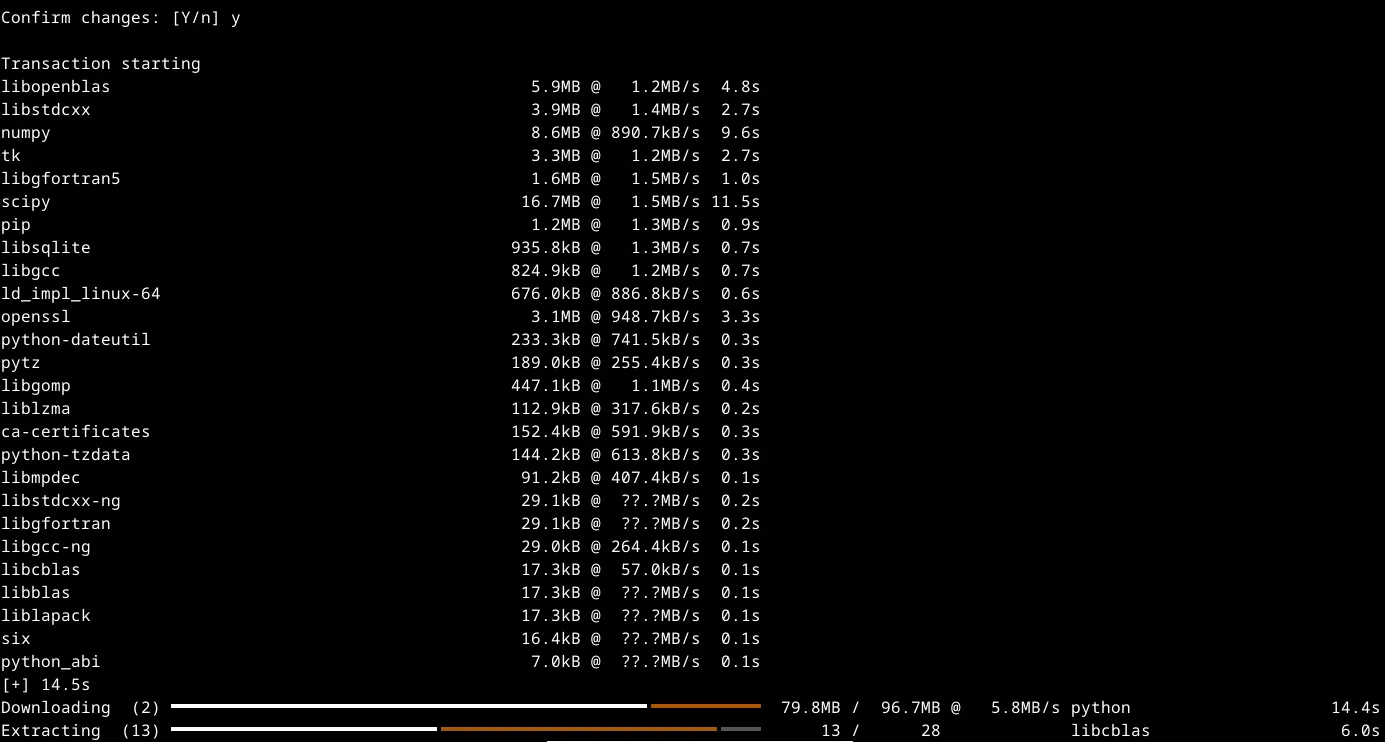 Xác nhận cài đặt các gói vào môi trường Mamba 'stats' sau khi phân tích các dependency
Xác nhận cài đặt các gói vào môi trường Mamba 'stats' sau khi phân tích các dependency
Để kích hoạt môi trường “stats”, hãy sử dụng lệnh mamba activate:
mamba activate statsBạn sẽ thấy tên của môi trường hoạt động thay đổi từ “base” thành “stats” trong dấu nhắc. Bây giờ bạn có thể sử dụng các gói bạn đã cài đặt trong môi trường này.
Hãy thử nghiệm điều này bằng cách chạy trình thông dịch Python tương tác.
Chúng ta có thể nhập NumPy và sử dụng nó:
import numpy as np
np.mean([1,2,3,4])Nó sẽ báo cáo kết quả là một số dấu phẩy động 2.5.
Cài đặt thêm gói và tìm kiếm trong môi trường Mamba
Thông thường, bạn sẽ nhận ra mình muốn thêm các gói vào môi trường hiện có. Ví dụ, tôi thích trình thông dịch IPython hơn trình thông dịch tiêu chuẩn. Tôi có thể thêm nó bằng một trong hai cách.
Tôi có thể thêm nó bằng cách sử dụng tùy chọn -n với mamba install:
mamba install -n stats ipython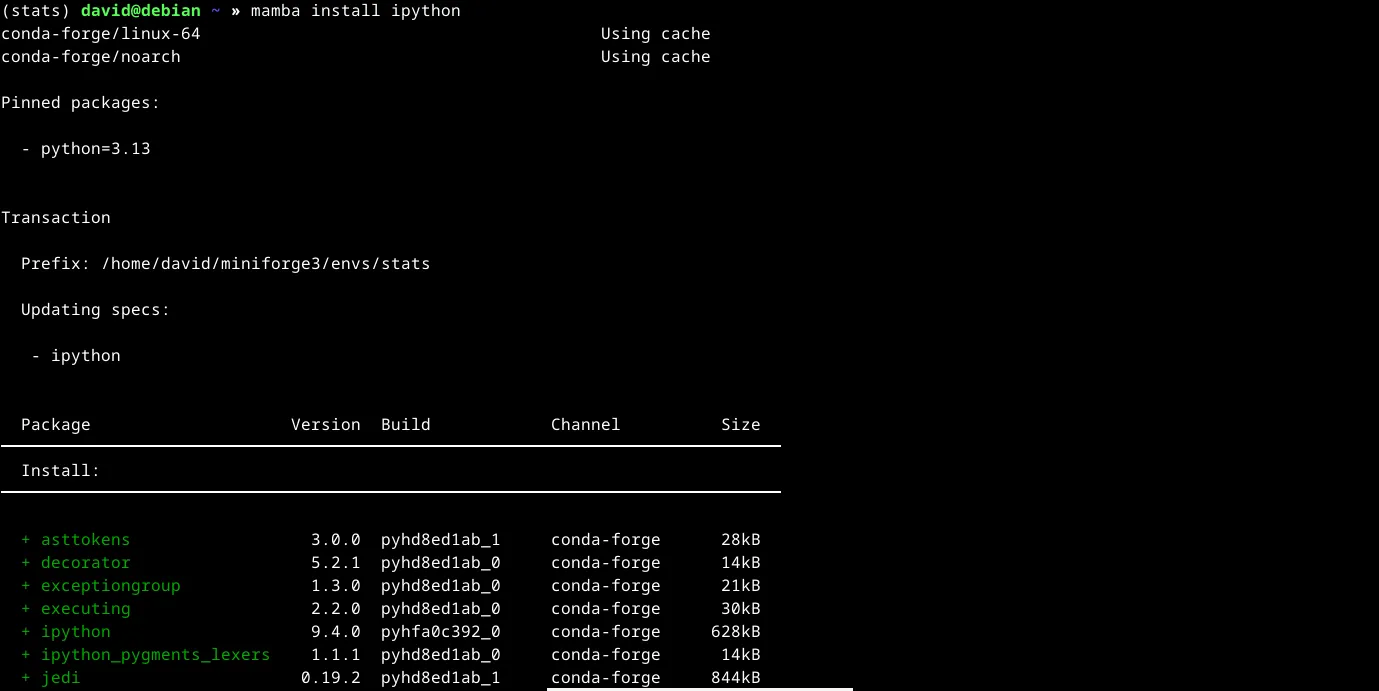 Màn hình terminal hiển thị quá trình cài đặt gói IPython vào môi trường Mamba 'stats' đã kích hoạt
Màn hình terminal hiển thị quá trình cài đặt gói IPython vào môi trường Mamba 'stats' đã kích hoạt
Tôi cũng có thể chạy mamba install trong một môi trường đang hoạt động để cài đặt gói vào môi trường đó. Vì “stats” đã hoạt động, tôi sẽ làm như vậy. Nó sẽ hỏi tôi xác nhận các thay đổi và sau đó cài đặt IPython.
Tôi có thể chạy IPython tại shell:
ipythonĐể hủy kích hoạt một môi trường khi tôi hoàn thành công việc, tôi có thể sử dụng lệnh mamba deactivate. Để chứng minh rằng IPython đã được cài đặt vào môi trường “stats”, khi tôi cố gắng chạy nó, tôi nhận được lỗi “command not found” sau khi hủy kích hoạt.
Để tìm kiếm các gói, bạn có thể sử dụng lệnh mamba search hoặc mamba repoquery.
Ví dụ, để tìm các gói liên quan đến Jupyter, giao diện notebook phổ biến cho tính toán khoa học:
mamba search jupyterCập nhật môi trường Mamba
Giống như các trình quản lý gói khác, Mamba rất tiện lợi trong việc giữ cho các gói được cập nhật khi có phiên bản mới. Bạn có thể sử dụng lệnh mamba update.
Ví dụ, để cập nhật tất cả các gói trong môi trường “stats”:
mamba update --all -n stats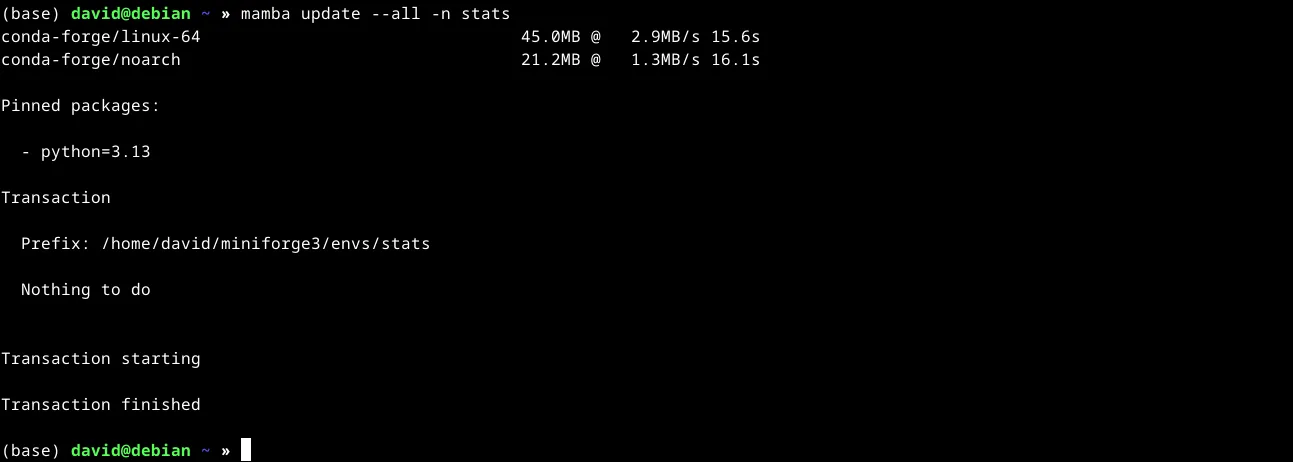 Lệnh 'mamba update' được thực thi để cập nhật tất cả các gói trong môi trường Mamba 'stats' qua terminal
Lệnh 'mamba update' được thực thi để cập nhật tất cả các gói trong môi trường Mamba 'stats' qua terminal
Hoặc, bạn có thể sử dụng --update-all thay vì --all trong lệnh, nhưng --all ngắn gọn hơn. Vì đây là một cài đặt mới, không có gì để cập nhật khi tôi chạy lệnh này.
Với Mamba, bạn có thể tạo các môi trường phù hợp với các dự án lập trình của mình, kích hoạt và hủy kích hoạt chúng, cũng như cập nhật chúng tùy ý. Mặc dù có vẻ lạ khi có một trình quản lý gói trên trình quản lý gói của bạn, nhưng việc sử dụng Mamba sẽ giúp dự án lập trình của bạn diễn ra suôn sẻ hơn rất nhiều.
Mamba không chỉ đơn thuần là một công cụ quản lý gói; nó là một nền tảng vững chắc giúp các nhà khoa học dữ liệu và lập trình viên Python tối ưu hóa quy trình làm việc, đảm bảo tính nhất quán của môi trường và khả năng tái lập kết quả. Hãy bắt đầu khám phá Mamba ngay hôm nay và chia sẻ trải nghiệm của bạn với cộng đồng công nghệ Việt Nam!